Bạn đang gặp vấn đề với màn hình máy tính bị phóng to, thu nhỏ, xoay ngang, xoay dọc hoặc hiển thị không chính xác? Đừng lo, bài viết này sẽ hướng dẫn bạn cách kéo màn hình máy tính trở lại bình thường một cách đơn giản và hiệu quả.
Nguyên Nhân Khiến Màn Hình Máy Tính Bị Lỗi
Có nhiều nguyên nhân dẫn đến việc màn hình máy tính bị lỗi hiển thị, bao gồm:
- Do vô tình nhấn nhầm phím tắt: Một số phím tắt trên bàn phím có thể thay đổi hướng hoặc kích thước hiển thị của màn hình.
- Do driver card màn hình bị lỗi: Driver card màn hình bị lỗi có thể khiến màn hình hiển thị sai lệch.
- Do xung đột phần mềm: Xung đột giữa các phần mềm đang chạy trên máy tính cũng có thể gây ra lỗi hiển thị màn hình.
- Do lỗi phần cứng: Trong một số trường hợp, lỗi phần cứng như card màn hình bị hỏng cũng có thể là nguyên nhân.
Các Cách Kéo Màn Hình Máy Tính Trở Lại Bình Thường
Dưới đây là một số cách đơn giản giúp bạn khắc phục lỗi màn hình máy tính:
1. Sử Dụng Phím Tắt
Phím tắt xoay màn hình:
- Ctrl + Alt + Mũi tên lên: Trở về màn hình bình thường.
- Ctrl + Alt + Mũi tên xuống: Lật ngược màn hình 180 độ.
- Ctrl + Alt + Mũi tên phải: Xoay màn hình 90 độ sang phải.
- Ctrl + Alt + Mũi tên trái: Xoay màn hình 90 độ sang trái.
Phím tắt phóng to, thu nhỏ màn hình:
- Windows + Dấu cộng (+): Phóng to màn hình.
- Windows + Dấu trừ (-): Thu nhỏ màn hình.
- Windows + Esc: Thoát chế độ phóng to.
 Sửa lỗi màn hình bằng phím tắt
Sửa lỗi màn hình bằng phím tắt
2. Cập Nhật Hoặc Cài Đặt Lại Driver Card Màn Hình
Cách thực hiện:
- Nhấn chuột phải vào biểu tượng This PC trên màn hình Desktop, chọn Manage.
- Chọn Device Manager -> Display adapters.
- Nhấn chuột phải vào driver card màn hình đang sử dụng, chọn Update driver để cập nhật hoặc Uninstall device để gỡ cài đặt.
- Khởi động lại máy tính để hoàn tất.
 Cập nhật driver card màn hình
Cập nhật driver card màn hình
3. Kiểm Tra Xung Đột Phần Mềm
Bạn có thể khởi động máy tính ở chế độ Safe Mode để kiểm tra xem có phần mềm nào đang gây xung đột hay không. Nếu màn hình hiển thị bình thường ở chế độ Safe Mode, hãy thử gỡ cài đặt các phần mềm được cài đặt gần đây.
4. Kiểm Tra Phần Cứng
Nếu đã thử tất cả các cách trên mà màn hình vẫn bị lỗi, có thể card màn hình của bạn đã bị hỏng. Bạn nên mang máy tính đến trung tâm bảo hành hoặc cửa hàng sửa chữa uy tín để được kiểm tra và sửa chữa.
“Việc sử dụng phím tắt là cách đơn giản và nhanh chóng nhất để kéo màn hình máy tính trở lại bình thường. Tuy nhiên, nếu lỗi do driver hoặc phần cứng, bạn cần thực hiện các biện pháp khắc phục phù hợp.” – Anh Nguyễn Văn A, Kỹ thuật viên máy tính tại Máy Phát Điện Hà Nội.
Kết Luận
Trên đây là một số cách kéo màn hình máy tính trở lại bình thường mà bạn có thể tham khảo. Hy vọng bài viết đã cung cấp cho bạn những thông tin hữu ích.
Nếu bạn cần hỗ trợ, hãy liên hệ Số Điện Thoại: 0373298888, Email: [email protected] Hoặc đến địa chỉ: 86 Cầu Giấy, Hà Nội. Chúng tôi có đội ngũ chăm sóc khách hàng 24/7.


